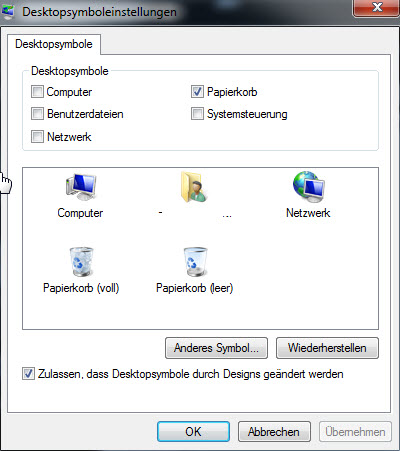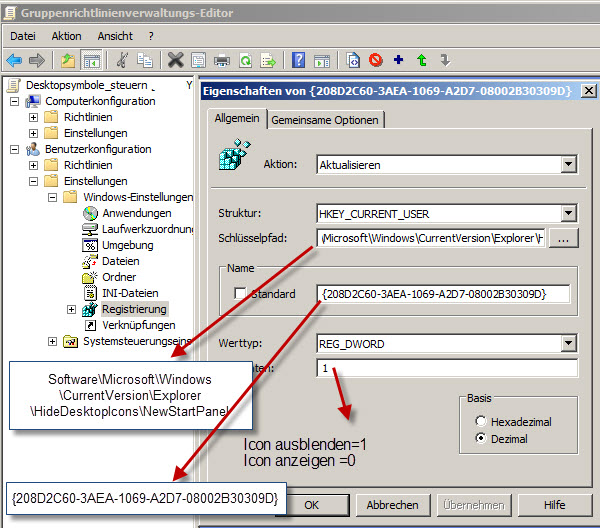Unter Windows 7 blendet man die Standard Desktop Symbole folgendermaßen ein oder aus:
rechte Maustaste am Desktop --> Anpassung --> Desktopsymbole ändern
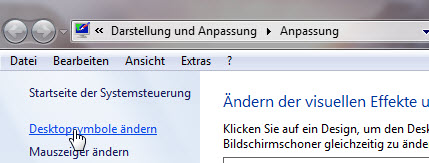
In einer größeren Umgebung sollte dies allerdings zentral gesteuert werden. Hier kommen wiederum die Gruppenrichtlinien ins Spiel. Leider gibt es keine vorgefertige Gruppenrichtlinie für diese Vorhaben.
Im folgenden zeige ich, wie Sie mit Hilfe der Einstellungen in den Gruppenrichtlinien und den entsprechenden Registry Einträgen diese Aufgabe lösen können.
Am Server erstellen wir ein neues Gruppenrichtlinien Objekt mit dem Namen DesktopSymbole_steuern.
Sollen die Einstellungen dür alle Computer gelten, dann wählen wir Computerkonfiguration ansonsten Benutzerkonfiguration. Im Beispiel gelten die Einstellungen für Benutzer. Wir erzeugen einen neuen Registry Eintrag.
Bei Struktur wählen wir HKEY_Current_User oder HKEY_Local_Machine.
Schlüsselpfad: Software\Microsoft\Windows\CurrentVersion\Explorer\HideDesktopIcons\NewStartPanel
Wert: hier kommt inklusive der Klammern die CID des Objektes rein. z. B. für das Icon Netzwerk {208D2C60-3AEA-1069-A2D7-08002B30309D}
Werttyp: REG_DWORD
Wertdaten: 1 --> Icon ausgeblendet
0 --> Icon angezeigt
Weitere CIDs für folgende Icons:
{20D04FE0-3AEA-1069-A2D8-08002B30309D} Computer
{59031a47-3f72-44a7-89c5-5595fe6b30ee} Benutzerdaten
{F02C1A0D-BE21-4350-88B0-7367FC96EF3C} Netzwerk
{5399E694-6CE5-4D6C-8FCE-1D8870FDCBA0} Systemsteuerung
{645FF040-5081-101B-9F08-00AA002F954E} Papierkorb
{B4FB3F98-C1EA-428d-A78A-D1F5659CBA93} Heimnetzwerkgruppe
{031E4825-7B94-4dc3-B131-E946B44C8DD5} Biblbliotheken
{9343812e-1c37-4a49-a12e-4b2d810d956b} Windows Suchleiste
{871C5380-42A0-1069-A2EA-08002B30309D} Internet Explorer
{208D2C60-3AEA-1069-A2D7-08002B30309D} Netzwerkumgebung